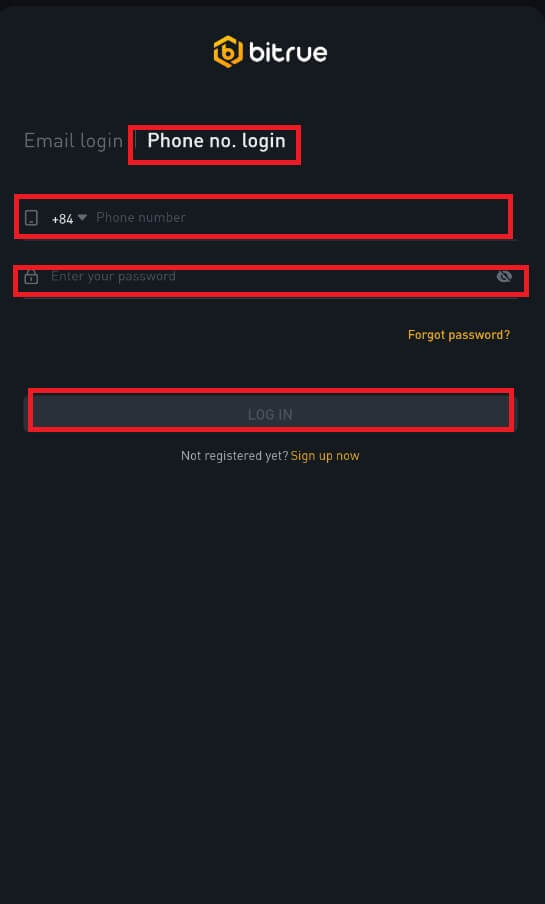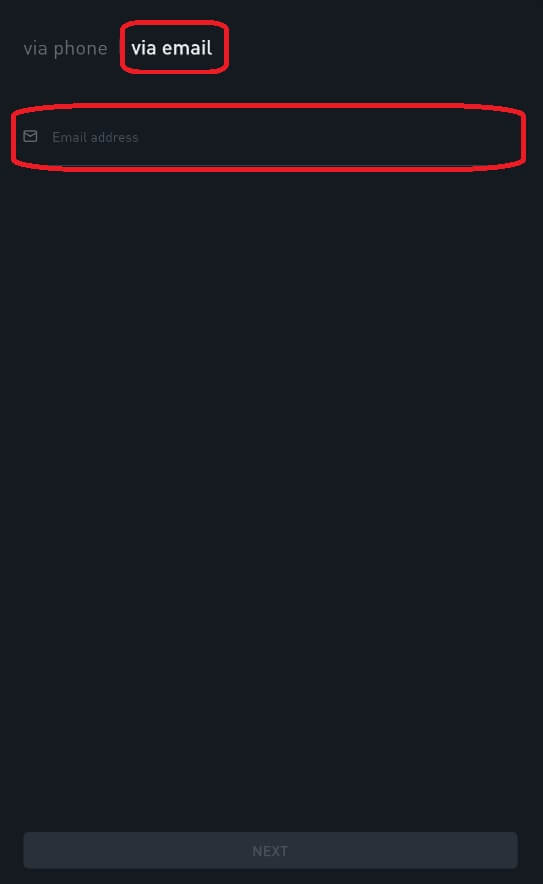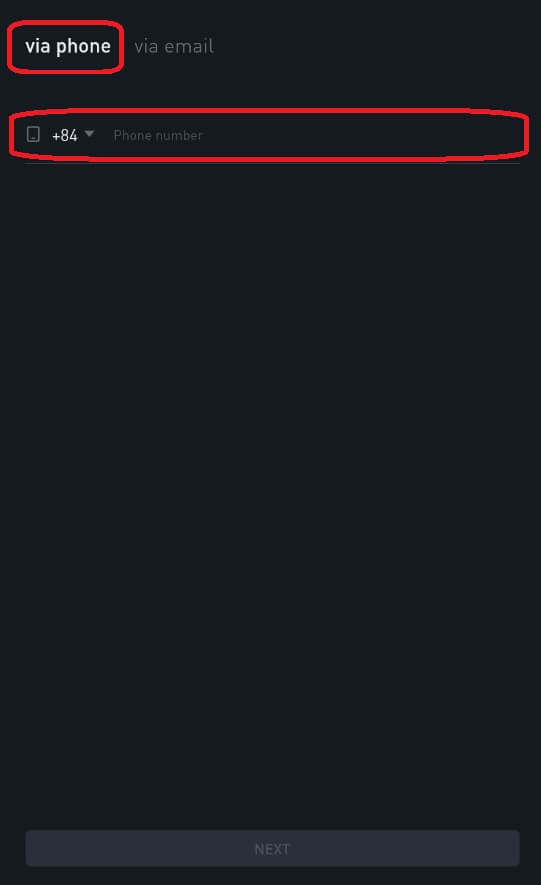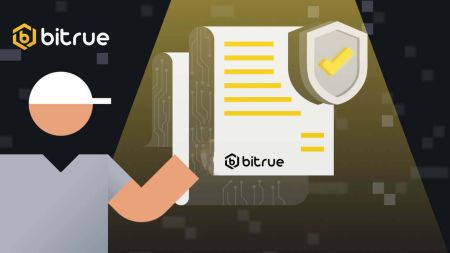Sådan logger du på Bitrue
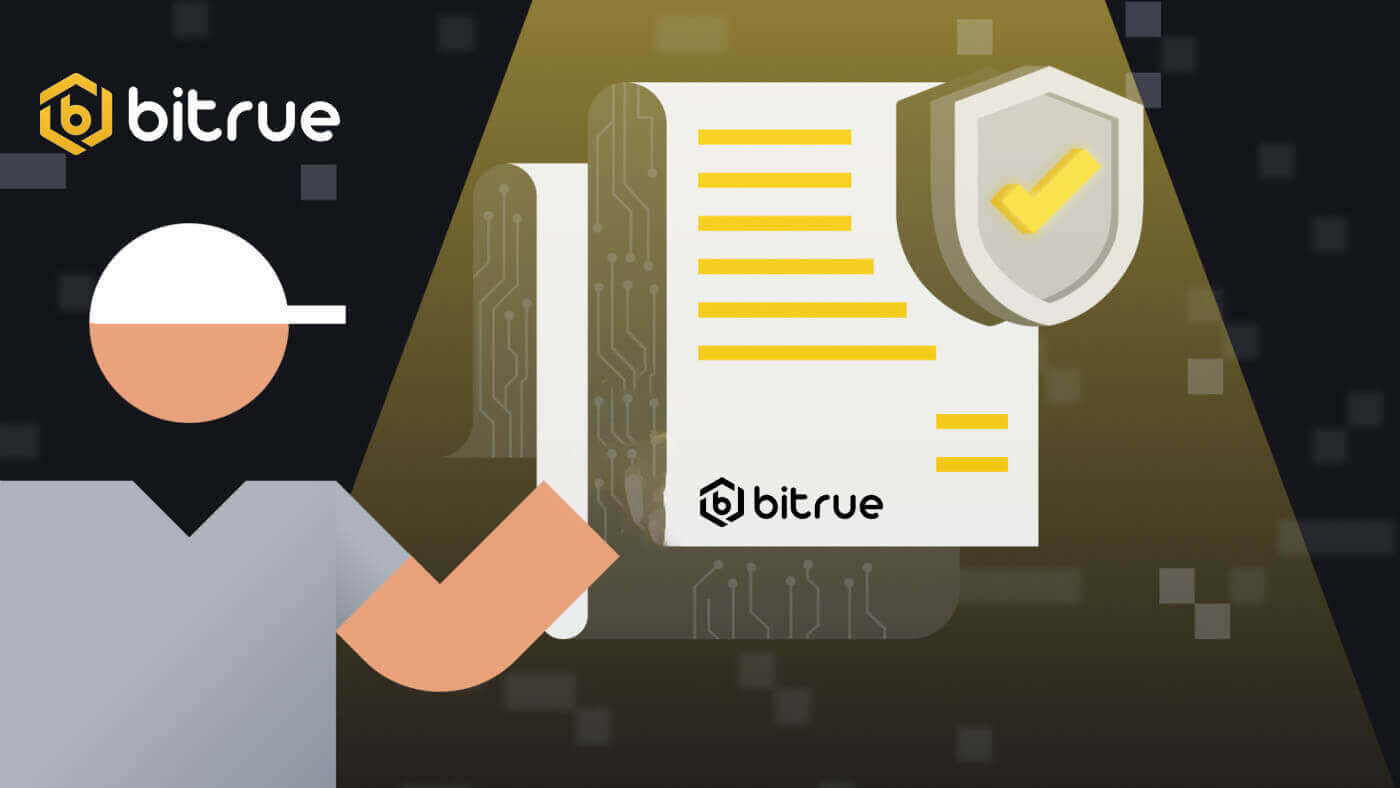
Sådan logger du på din Bitrue-konto
Trin 1: Besøg Bitrue-websiden .Trin 2: Vælg "Log ind".
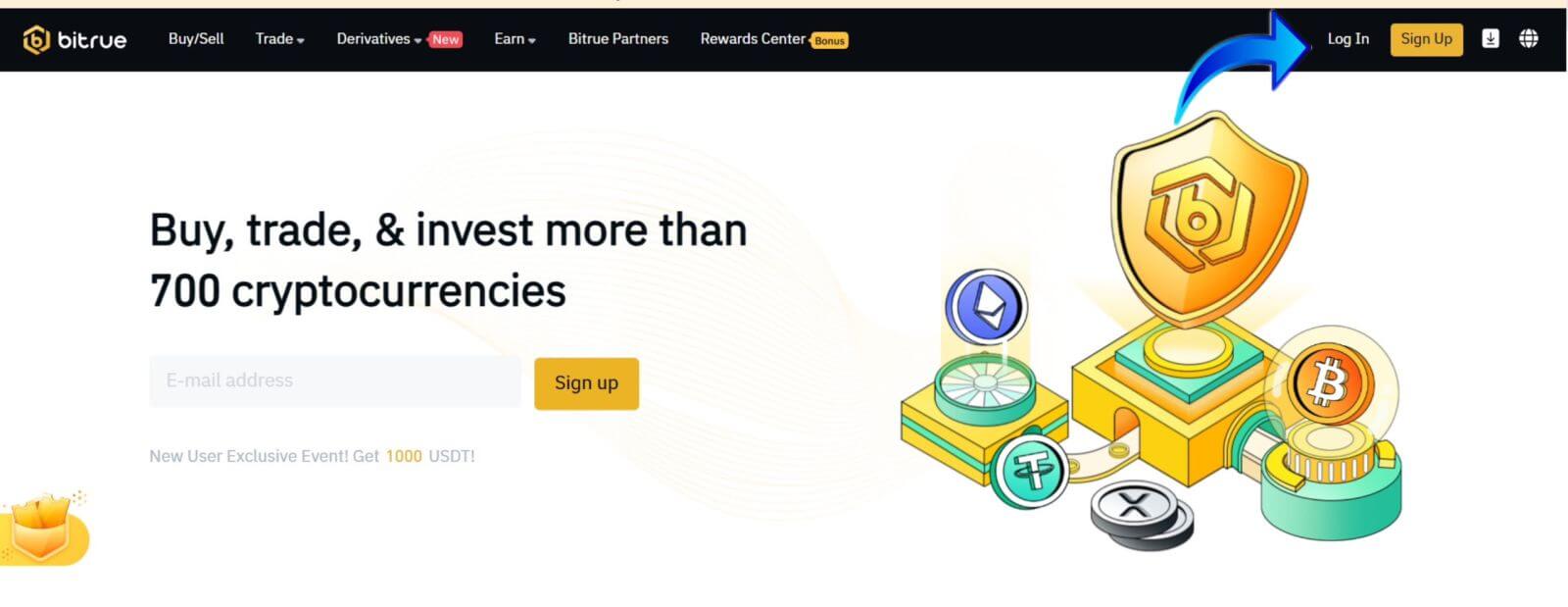
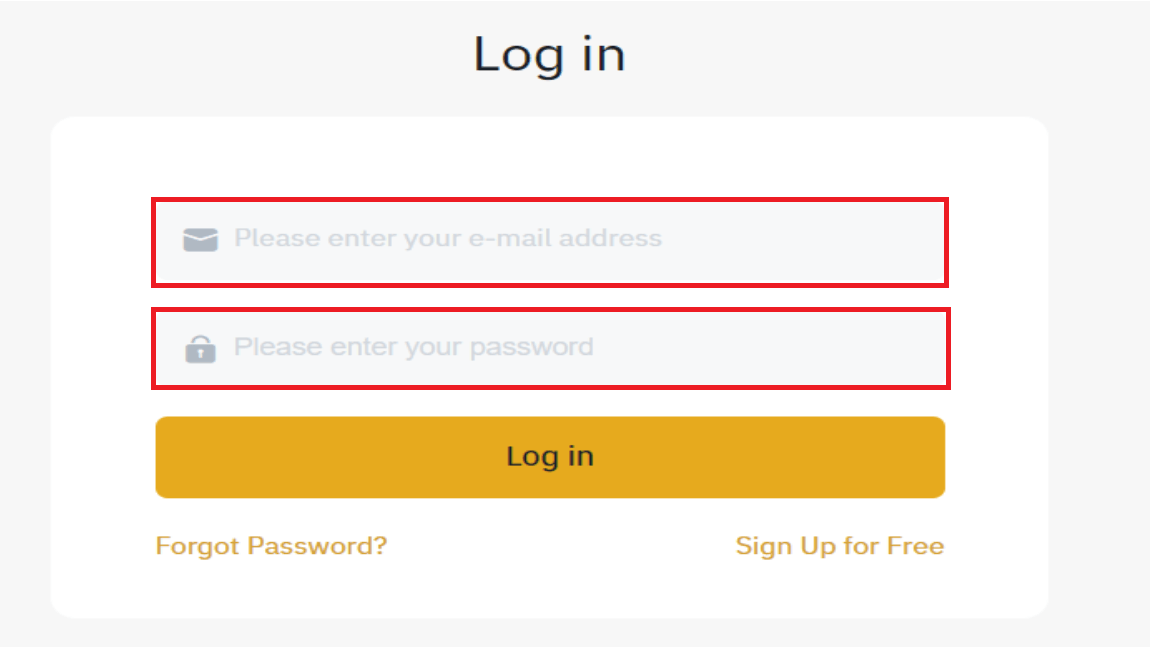
Du vil se denne hjemmesides interface, når du logger ind.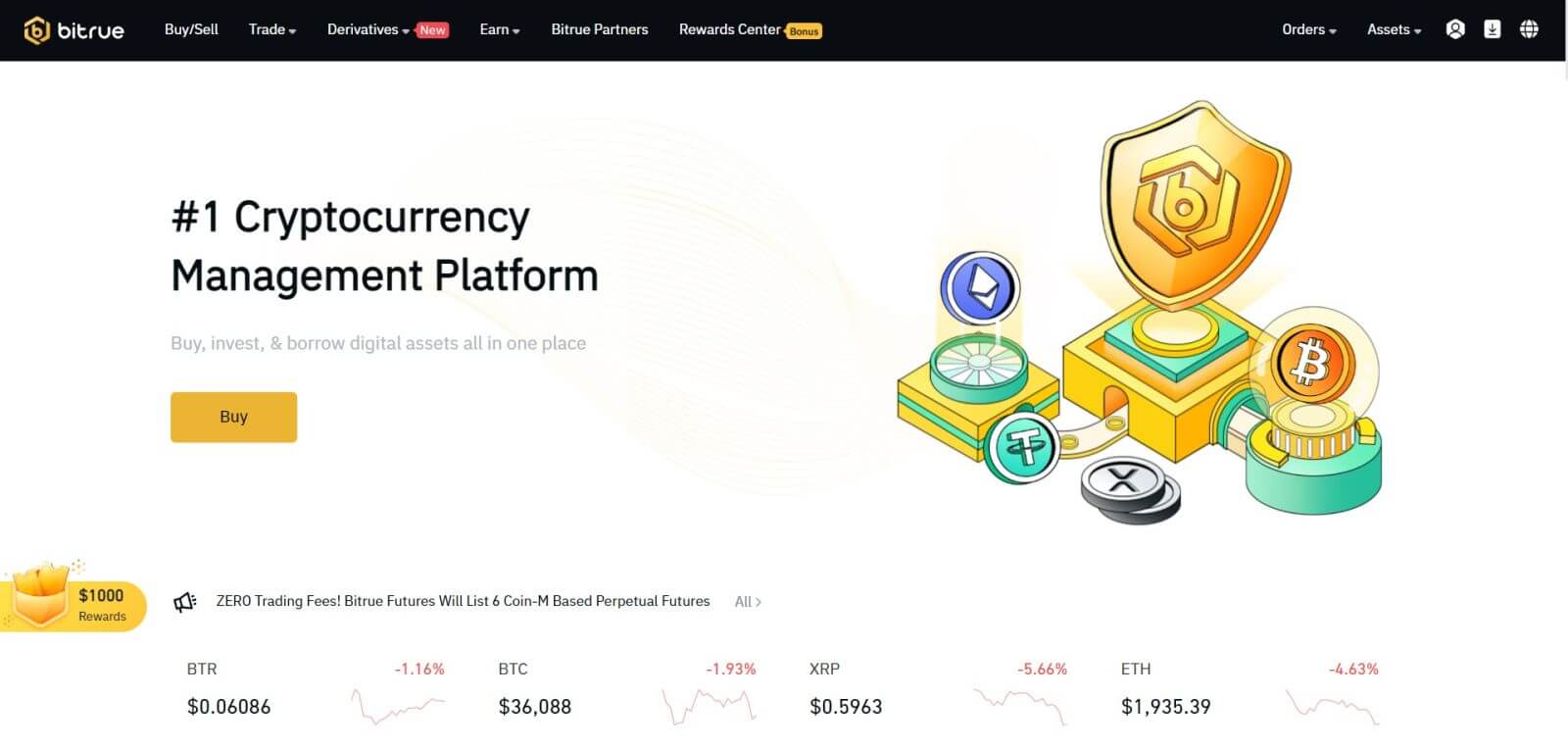
BEMÆRK: Du har mulighed for at markere afkrydsningsfeltet nedenfor og logge ind på denne enhed uden at se bekræftelsen af din konto efter 15 dage. 
Sådan logger du ind på Bitrue-appen
Log ind med telefonnummer
Trin 1 : Vælg Bitrue App, og du kan se denne grænseflade:Når du ser denne grænseflade, er dit Bitrue-logon lykkedes.
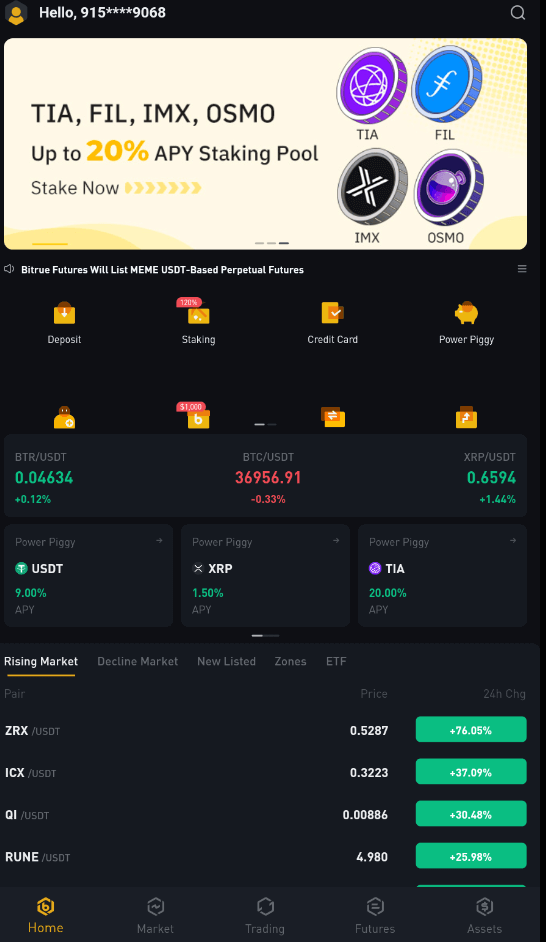
Log ind med e-mail
Indtast din e-mailadresse, og sørg for, at adgangskoden er korrekt, og klik derefter på "LOG IND". Når du ser denne grænseflade, er dit Bitrue-logon lykkedes.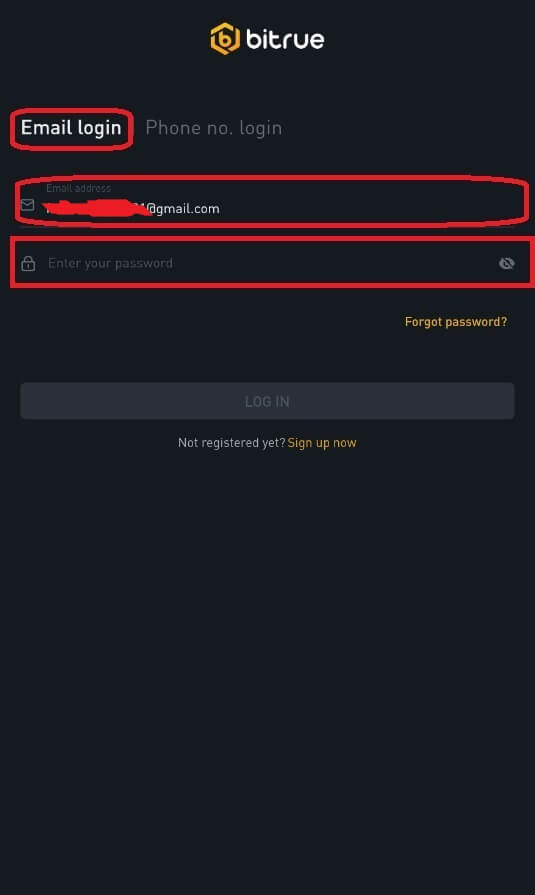
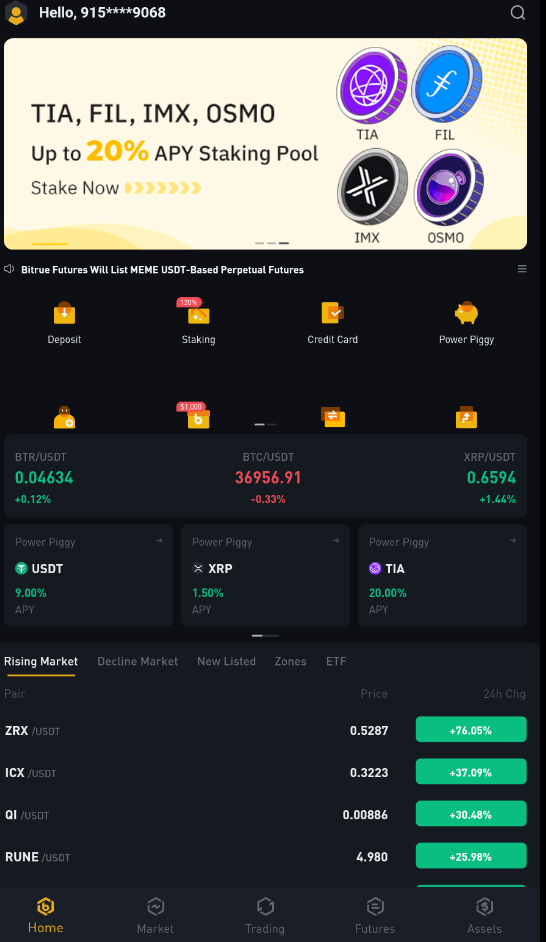
Jeg har glemt min adgangskode fra Bitrue-kontoen
Du kan bruge Bitrue-appen eller webstedet til at nulstille adgangskoden til din konto. Vær opmærksom på, at udbetalinger fra din konto vil blive blokeret i en hel dag efter en nulstilling af adgangskoden på grund af sikkerhedsproblemer.
Mobil App
Med e-mail-adresse1. Du vælger "Glemt adgangskode?" på login-skærmen.
2. Tryk på "via e-mail".
3. Indtast din e-mailadresse i det angivne felt.
4 . Klik på "NÆSTE" for at fortsætte.
5 . Bekræft din "postkassebekræftelseskode" ved at klikke på "Bekræft" i din e-mail.
6 . Du kan nu indtaste en anden adgangskode.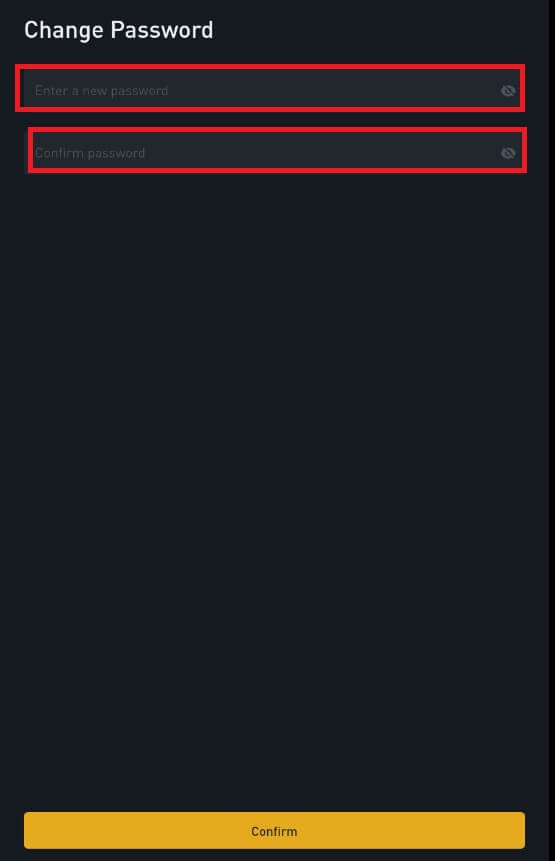
7 . Tryk på "Bekræft", og du kan normalt bruge Bitrue nu.
Med telefonnummer
1 . Du vælger "Glemt adgangskode?" på login-skærmen.
2 . Tryk på "via telefon".
3 . Indtast dit telefonnummer i det angivne felt, og tryk på 'NÆSTE'.
4 . Bekræft koden sendt til din SMS.
5 . Du kan nu indtaste en ny adgangskode. 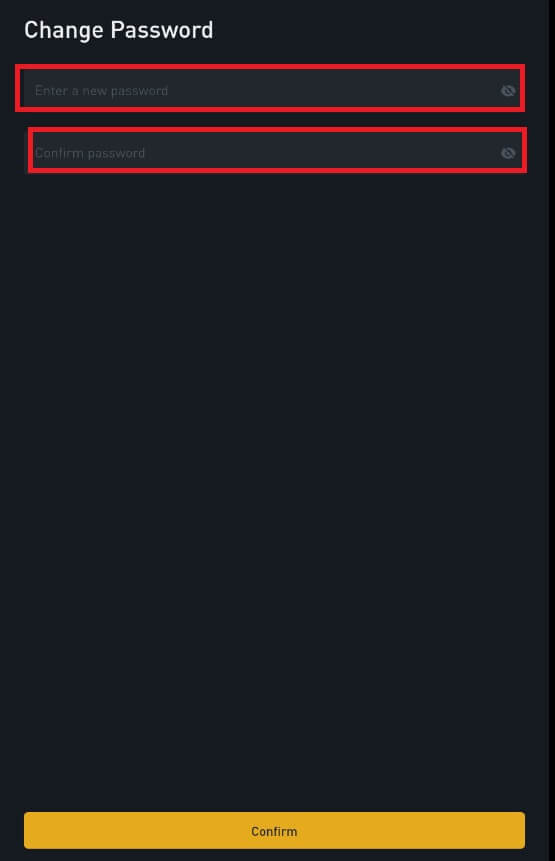
6 . Tryk på "Bekræft", og du kan normalt bruge Bitrue nu.
Web app
Besøg Bitrue-websiden for at logge ind, og du vil se login-grænsefladen.
- Du vælger "Glemt adgangskode?" på login-skærmen.
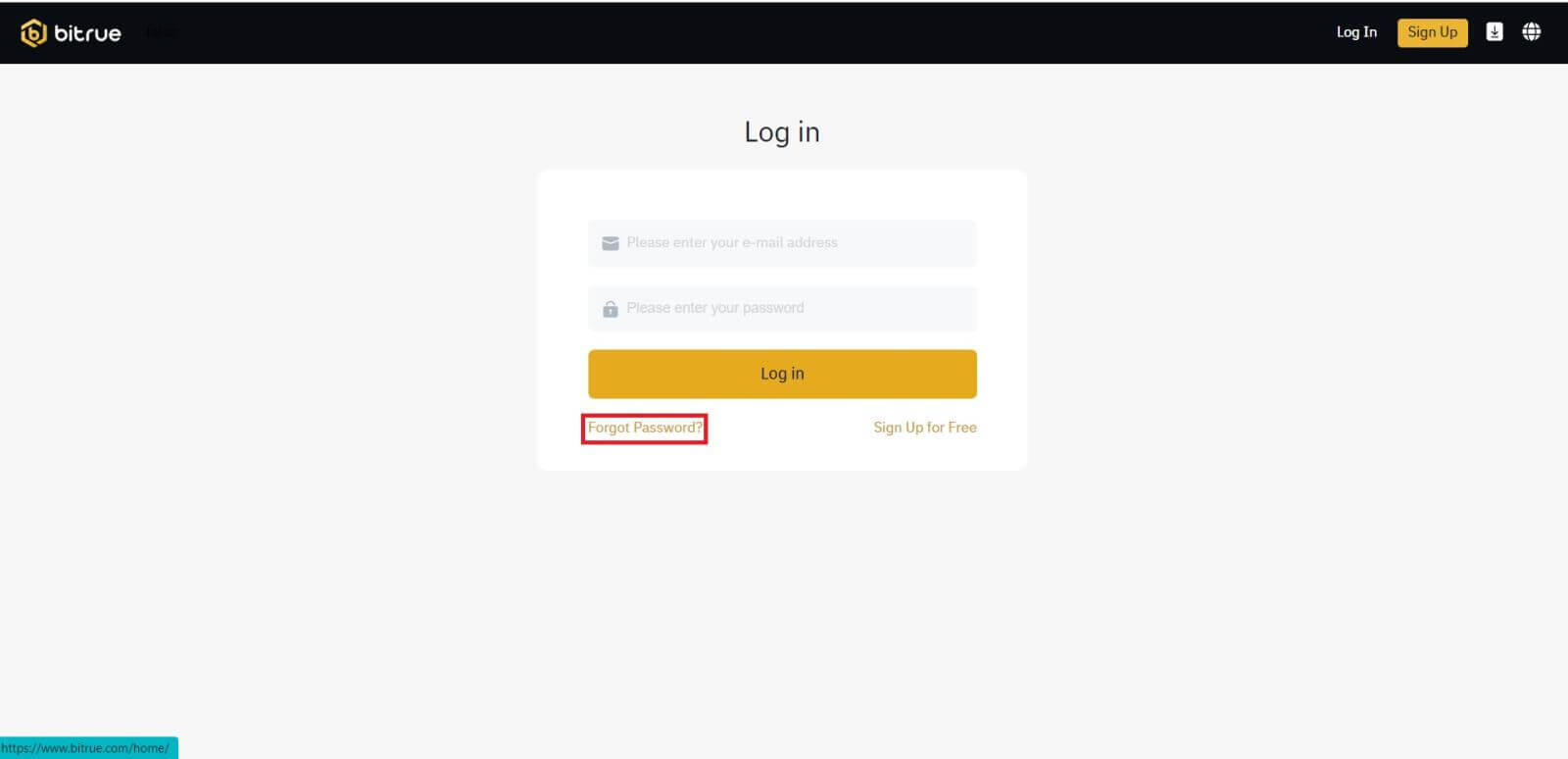
- Indtast din e-mailadresse i det angivne felt.
- Bekræft din "postkassebekræftelseskode" ved at klikke på "Bekræft" i din e-mail.
- Du kan nu indtaste en anden adgangskode.
- Tryk derefter på "Nulstil adgangskode" for at afslutte.
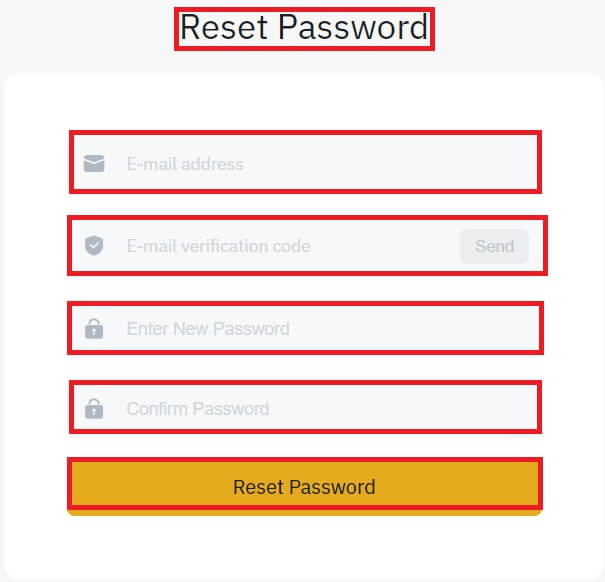
Ofte stillede spørgsmål (FAQ)
Hvad er to-faktor-godkendelse?
Tofaktorautentificering (2FA) er et ekstra sikkerhedslag til e-mailbekræftelse og din kontoadgangskode. Med 2FA aktiveret, bliver du nødt til at angive 2FA-koden, når du udfører visse handlinger på Bitrue NFT-platformen.
Hvordan virker TOTP?
Bitrue NFT bruger et tidsbaseret engangskodeord (TOTP) til tofaktorautentificering, det involverer generering af en midlertidig, unik engangskode på 6 cifre*, der kun er gyldig i 30 sekunder. Du skal indtaste denne kode for at udføre handlinger, der påvirker dine aktiver eller personlige oplysninger på platformen.
Husk, at koden kun skal bestå af tal.
Hvilke handlinger er sikret af 2FA?
Efter at 2FA er blevet aktiveret, vil følgende handlinger, der udføres på Bitrue NFT-platformen, kræve, at brugerne indtaster 2FA-koden:
- Liste NFT (2FA kan slås fra valgfrit)
- Accepter budtilbud (2FA kan deaktiveres valgfrit)
- Aktiver 2FA
- Anmod om udbetaling
- Log på
- Nulstille kodeord
- Træk NFT tilbage
Bemærk venligst, at tilbagetrækning af NFT'er kræver en obligatorisk 2FA-opsætning. Når 2FA aktiveres, vil brugerne stå over for en 24-timers tilbagetrækningslås for alle NFT'erne på deres konti.